3ds Max插件教程-Hairtrix秘笈之人物发型(18)
来源:互联网 作者:未知 发布时间:2010-09-05 14:12:09 网友评论 0 条
(54)按键盘的“F9”键渲染一下看看效果,如图56所示。现在毛发的质感基本能满足我们的要求了。不过如果要想效果更好,现在的发型就太简单了,动感不够。只是一个简单的短发而已,那么我们下面就要解决这个问题

图56
(55)要继续修整发型,如果是用原来的老版本毛发插件“hairfx ”,那么就要继续绘制顶点色图,然后用图片控制毛发的各种参数,这种方法虽然精确有效,但是繁琐且不直观。而现在我们用的“Hairtrix”软件是“hairfx”和“Ornatrix”两种毛发技术的融合,它不仅仅有“hairfx ”还含有“Ornatrix”, “Ornatrix”一个很大的优点就是它能在视图中直观的控制毛发,能用鼠标做梳子直接梳理出满意的发型,那么我们下面就来看看融合在“Hairtrix”中的“Ornatrix”是如何发挥威力的。
首先在视图中选择毛发物体“Fur_toupi_01”,如图57所示。

图57
(56)到毛发物体的修改面板中,在修改器列表中选择“OX Edit Guides”,如图58所示。双击它,将其加入到修改器堆栈中。

图58
(57)“OX Edit Guides”修改器是“Ornatrix”梳理发型的主要修改器,可以说是它的精华部分。同时对于一些习惯了“hairfx”流程的用户来说,它也是最实用的,因为其他一些“Ornatrix”修改器仍然对“hairfx”物体支持的不好,但是这个“OX Edit Guides”经过笔者的测试,比较稳定,而且对“hairfx”的渲染模块也支持的比较好。
“OX Edit Guides”包含三个工具,如图59所示。图中A所示的工具是梳理发根的,图中B所示的是梳理发稍的。图中C所示的是梳子工具,是个智能工具,它对发梢发根都能梳理,也是我们现在要用的。
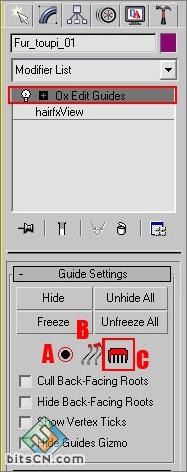
图59
- 2009-10-20
- 2011-01-11
- 2009-10-20
- 2009-10-20
- 2009-10-20
- 2009-04-17
- 2009-03-30
- 2010-12-03
- 2009-10-20
- 2009-10-20
- 2010-08-17
- 2009-10-20
- 2009-10-20
- 2009-10-16
- 2009-10-20
关于我们 | 联系方式 | 广告服务 | 免责条款 | 内容合作 | 图书投稿 | 招聘职位 | About CG Time
Copyright © 2008 CGTime.org Inc. All Rights Reserved. CG时代 版权所有